Win10安装软件后蓝屏且无法进入安全模式如何解决
Win10正式版发布的时间并不长,一些软件在新系统中可能还会存在不兼容的情况。比如,一些用户在win10中安装软件后,会遇到蓝屏inaccessible boot device问题,他们通常会通过进入安全模式卸载软件来解决,不过有时安全模式也会出现无法进入的情况。这该怎么办呢?下面小编分享下Win10安装软件后蓝屏且无法进入安全模式的具体解决方法。
准备工具:
U盘启动盘(U教授U盘启动盘制作方法)。需要在正常的电脑上制作。
具体方法:
1、把U盘插入故障电脑,然后从U盘启动。
2、进入U盘启动盘的winPE桌面,打开文件管理器,找到系统盘:\Windows\System32\config\RegBack目录下的SYSTEM文件,并复制。
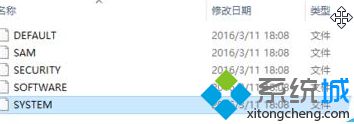
3、后退到系统盘:\Windows\System32\config目录下,粘贴SYSTEM,此时会提示是否覆盖原有的SYSTEM,选择“是”。
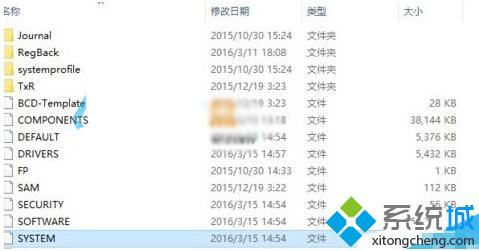
6、重启电脑,从硬盘启动,此时系统因该能正常启动。
注意事项:备份系统盘:\Windows\System32\config目录下SYSTEM文件,以防此方法不管用。
以上就是Win10系统安装软件后蓝屏且无法进入安全模式问题的解决方法介绍了。遇到类似问题时,大家不妨试着操作看看!
相关推荐:
Win7/Win8.1升级Win10出现黑屏/蓝屏怎么办
相关教程:进入安全模式后黑屏xp蓝屏修复 安全模式进不去蓝叠安卓模拟器免安装我告诉你msdn版权声明:以上内容作者已申请原创保护,未经允许不得转载,侵权必究!授权事宜、对本内容有异议或投诉,敬请联系网站管理员,我们将尽快回复您,谢谢合作!










